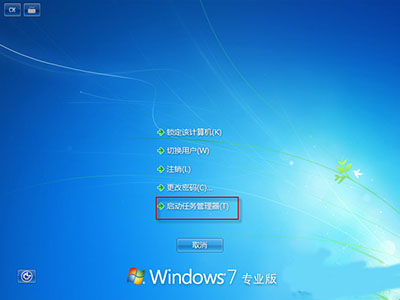Win7任务管理器被停用怎么解决
2022-04-26 16:41:52 作者 : 长明灯 围观 : 243次 评论
最近有Win7系统用户反映在打开任务管理器时出现提示“任务管理器被停用”,造成任务管理器无法打开了,那么遇到这样的情况我们该怎么解决呢?下面小编就给大家介绍一下Win7任务管理器被停用的解决方法。

1、我们首先开始搜索输入“gpedit.msc”点击打开或在运行里输入“gpedit.msc”点击确定把本地策略编辑器打开;
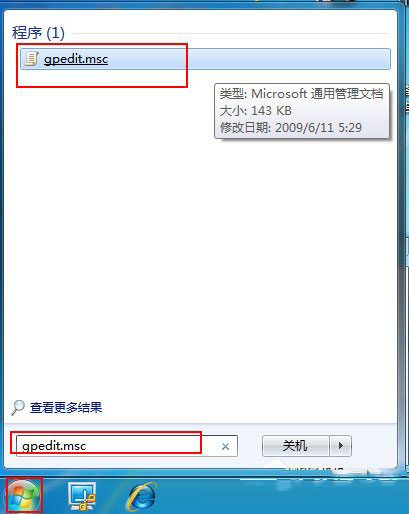
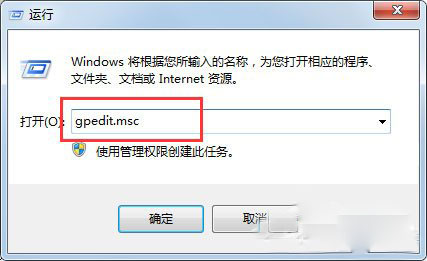
2、然后我们依次打开“用户配置”--“管理模板”--“系统”--“Ctrl+Alt+Del选项”;
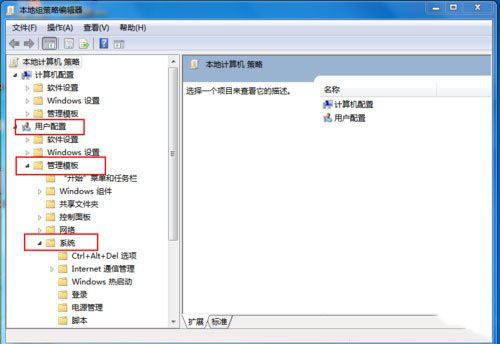
3、接着我们在“Ctrl+Alt+Del选项”里用鼠标点击“删除任务管理器”;
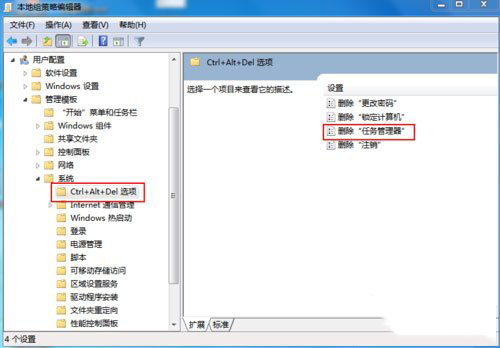
4、我们将“删除任务管理器”设置成“未配置”或是“已禁用”,重启后再尝试把任务管理器打开就行了。
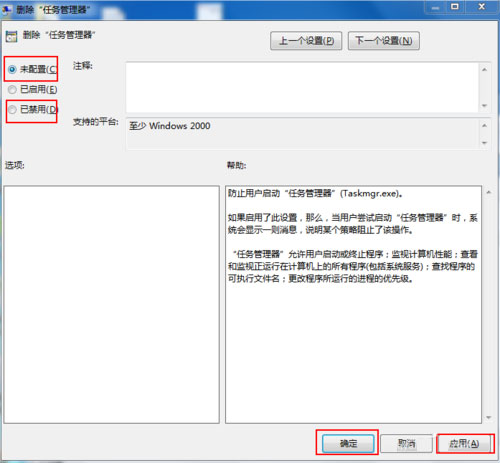
以上就是关于Win7任务管理器被停用的解决方法,希望可以帮助到大家。
版权声明:本文内容由互联网用户自发贡献,该文观点仅代表作者本人。本站仅提供信息存储空间服务,不拥有所有权,不承担相关法律责任。如发现本站有涉嫌抄袭侵权/违法违规的内容, 请发送邮件至 举报,一经查实,本站将立刻删除。